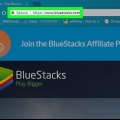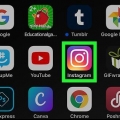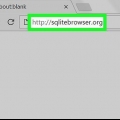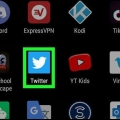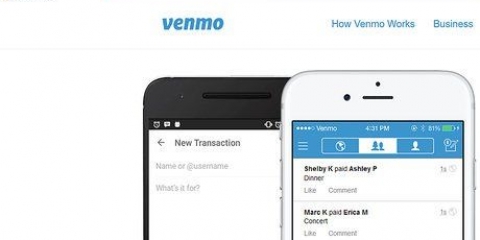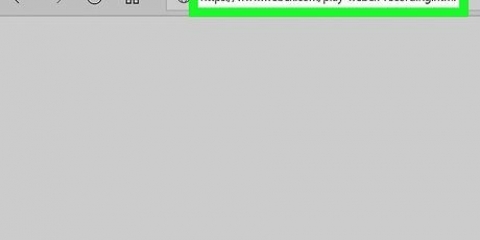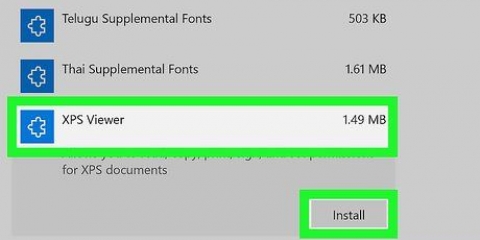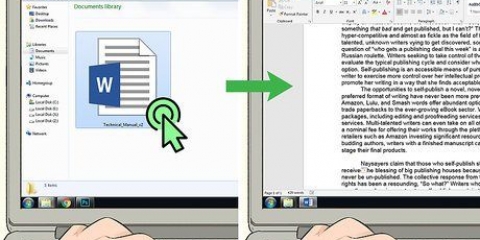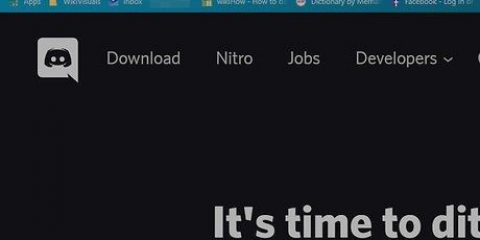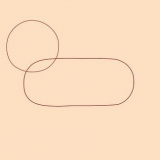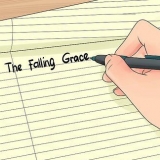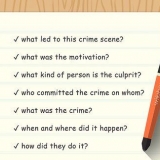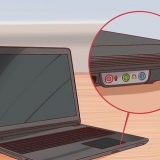Windows: Klik på cirklen eller forstørrelsesglasset ud for menuen Start, skriv blå stakke og klik derefter BlueStacks App Player. macOS: Åbn mappen Ansøgninger og dobbeltklik BlueStacks.







Hvert billede og/eller video i din historie har sin egen seerliste. For at se, hvem der har set det næste stykke af din historie, skal du gå til det næste billede eller video og stryge op for at se listen. For at bruge Instagram på din Mac eller pc i fremtiden skal du åbne BlueStacks, Klik på Mine apps og klik derefter Instagram.
Se, hvem der har set din instagram-historie på pc eller mac
Denne tutorial viser dig, hvordan du finder ud af, hvem der har set din Instagram-historie, når du bruger en computer. Mens `Seen`-funktionen ikke længere er tilgængelig på Instagrams hjemmeside, kan du bruge Android-versionen af Instagram på en gratis emulator som BlueStacks.
Trin

1. Installer den seneste version af BlueStacks. BlueStacks er en gratis Android-emulator, der lader dig bruge Instagram (og andre Android-kompatible apps) på Windows. Sådan kan du installere det:
- Gå til https://www.blå stakke.com i en webbrowser.
- tryk på knappen Download BlueStacks (versionsnummer).
- Klik på At downloade toppen af siden.
- Vælg mappen Downloads (eller enhver anden mappe du ønsker), klik på Gemme og vent på, at installationsprogrammet downloades.
- Hvis du bruger Windows, skal du åbne mappen Downloads, dobbeltklik på filen, der starter med `BlueStacks-Installer` og følg instruktionerne på skærmen for at installere.
- Hvis du bruger MacOS, skal du åbne mappen Downloads, dobbeltklik på filen med ordet `BlueStacks` og afslut med `.dmg`, klik at installere og følg instruktionerne på skærmen for at installere.

2. Åbn Bluestacks. Hvis appen ikke startede automatisk, kan du åbne den på følgende måde:

3. Log ind på din Google-konto. Da dette er en virtuel Android-tablet, skal du konfigurere denne med din Google/Gmail-konto, som om du konfigurerede en rigtig tablet. Følg instruktionerne på skærmen for at logge ind og indstille dine præferencer.

4. type instagram i søgefeltet og klik på forstørrelsesglasset. Søgefeltet og forstørrelsesglasset er i øverste højre hjørne. Instagram vil dukke op som et af resultaterne.

5. Klik påat installere på Instagram-flisen. Dette åbner Instagram-siden i Google Play Butik.

6. Klik påat installere. Det er den grønne knap i øverste højre hjørne. Når installationen er færdig, vil `INSTALL`-knappen skifte til `ÅBN`.

7. Åbn Instagram i BlueStacks. Klik på AT ÅBNE for at gøre dette fra Play Store, hvis du stadig er på den skærm. Ellers klik Mine apps i øverste venstre hjørne af BlueStacks, og klik derefter på ikonet Instagram (et lyserødt, orange og gult kameraikon).

8. Log ind på din Instagram-konto. Klik på Log på, indtast dine loginoplysninger og klik derefter Tilmelde. Efter at have logget ind vil du se standard mobilversionen af dit Instagram-feed.
Hvis din Instagram-konto er forbundet til din Facebook-konto, skal du klikke Login med Facebook under brugernavn og adgangskode felterne og følg instruktionerne på skærmen for at logge ind.

9. Klik pådin historie. Det er den første cirkel i øverste venstre hjørne af skærmen med dit profilbillede i. Afspiller det første billede eller den første video i historien.

10. Stryg op på billedet eller videoen. Hvis du har en berøringsskærm, skal du bruge din finger som på en telefon eller tablet. Hvis ikke, klik med musen på billedet og træk markøren op for at stryge. Brugernavnene på personer, der har set denne del af din historie, vises nu i den nederste halvdel af skærmen.
Artikler om emnet "Se, hvem der har set din instagram-historie på pc eller mac"
Оцените, пожалуйста статью
Lignende
Populær